Как установить Gulp.js в Windows Выполнение скриптов…
Привет, Вы узнаете про как установить gulp js в windows, Разберем основные ее виды и особенности использования. Еще будет много подробных примеров и описаний. Для того чтобы лучше понимать что такое как установить gulp js в windows , настоятельно рекомендую прочитать все из категории Выполнение скриптов на стороне клиента JavaScript, jqvery, JS фреймворки (Frontend).
Шаг 1 – Установка Node.js
Перейдите на сайте http://nodejs.org
выберите вашу операционную систему
и версию Node.js
Шаг 2 –Установка Gulp.js
Откройте командную строку — (запустите CMD),
а затем ввести ‘npm’ — если нет никакой ошибки вы установили Node.js правильно !
В противном случае убедитесь, что вы закрыли и снова открыли командную строку,
если она была открыта во время установки.
Или попробуйте перезагрузить коспьютер.
Затем выполнете
npm install -g gulp
для установки Gulp.js
ксли выполнить gulp и не будет ошибок в коммандной строке- то вы установили правильно
Шаг 3- Настройте ваш проект
Вам нужно изменить файлы согласно вашему проекту, package.json and gulpfile.js.
Возможные проблемы
1 . Об этом говорит сайт https://intellect.icu . Ошибка Cannot find module ‘internal/fs’ afer upgrading to node 7
очистите кеш глобальных модулей
npm cache cleanесли не поможет то вручную удалите содержимое папок
C:\Users[username]\AppData\Roaming\npm
C:\Users[username]\AppData\Roaming\npm-cache
запустите заново установку пакетов
npm installи запустите проверку обновлений
npm outdated -gесли и это не поможет попробуйте изменить версию NodeJS напрмер с 7ой на 6ю или на 4ю версию
2.
Ошибка gulp-notify: [Error in notifier] Error in plugin 'gulp-notify' not found: notify-send
или отключите уведомления в файле gulpfile.js
process.env.DISABLE_NOTIFIER = true;или переустанове модуль уведомлений
npm install -g gulp-notify
иnpm install --save-dev gulp-notif
На этом все! Теперь вы знаете все про как установить gulp js в windows, Помните, что это теперь будет проще использовать на практике. Надеюсь, что теперь ты понял что такое как установить gulp js в windows и для чего все это нужно, а если не понял, или есть замечания, то нестесняся пиши или спрашивай в комментариях, с удовольствием отвечу. Для того чтобы глубже понять настоятельно рекомендую изучить всю информацию из категории Выполнение скриптов на стороне клиента JavaScript, jqvery, JS фреймворки (Frontend)
Из статьи мы узнали кратко, но емко про как установить gulp js в windows
javascript — GULP.
 Установка. Ошибка. HELP!
Установка. Ошибка. HELP!Вопрос задан
Изменён 8 месяцев назад
Просмотрен 140 раз
Уважаемые программисты. 4 день мучаюсь с Gulp проект закончен и все файлы проверенны. Но галп упорно отказывается работать. Переустановил его, node.js, перенес проект в другую папку, удалял и устанавливал все с 0. Помогите, подскажите в чем моя ошибка и что нужно сделать. Либо на крайней случай подскажите как совместить все файлы scss/html/js/img. в один готовый проект и запустить его хотя бы на локалке для проверки работоспособности скриптов
Что делал по пунктам.
- установил node.js
- npm install —global gulp-cli
- npm init
- npm install —save-dev gulp
- все остальное снизу
`
$ node —version
v16. 15.1
$ npm —version
8.11.0
$ npx —version
8.11.0
15.1
$ npm —version
8.11.0
$ npx —version
8.11.0
$ npm install —save-dev gulp
up to date, audited 1485 packages in 10s
57 vulnerabilities (1 low, 33 moderate, 23 high)
$ gulp -v CLI version: 2.3.0 Local version: 4.0.2
$ gulp Error [ERR_REQUIRE_ESM]: require() of ES Module C:\Users\anton\OneDrive\Рабочий стол\123\node_modules\gulp-imagemin\index.js from C:\Users\anton\OneDrive\Рабочий стол\123\gulpfile.js not supported. Instead change the require of index.js in C:\Users\anton\OneDrive\Рабочий стол\123\gulpfile.js to a dynamic import() which is available in all CommonJS modules. at Object. (C:\Users\anton\OneDrive\Рабочий стол\123\gulpfile.js:14:18) at async Promise.all (index 0) { code: ‘ERR_REQUIRE_ESM’ } `
После npm audit fix —force Ошибок становиться еще больше 74 vulnerabilities (35 moderate, 20 high, 19 critical) Подскажите как полностью очистить систему, какими командами можно удалить все файлы и пакеты и установить с нуля чистый галп, без лишних пакетов
- javascript
- node.
 js
js - gulp
- scss
- gulp4
@Neverm1ndo спасибо за ответ, но там все равно 74 ошибки совместимости. В итоге удалил, все почистил и аккуратно поставил с учётом ошибок и версий
Начиная с версии 8.0.0, gulp-imagemin использует только ESM и не поддерживает CommonJS. Чтобы этой ошибки не возникало, установите [email protected] — это последняя версия с поддержкой CommonJS.
npm install --save-dev [email protected]
Зарегистрируйтесь или войдите
Регистрация через Google
Регистрация через Facebook
Регистрация через почту
Отправить без регистрации
Почта
Необходима, но никому не показывается
Отправить без регистрации
Почта
Необходима, но никому не показывается
Нажимая на кнопку «Отправить ответ», вы соглашаетесь с нашими пользовательским соглашением, политикой конфиденциальности и политикой о куки
Установка GULP на Windows 10 — GULP
Коннор
1
Привет,
Кажется, нет никакой документации по установке/компиляции GULP в Windows 10.
Я пытался выполнить указанные команды в cmd.exe, однако они не работают правильно.
Должен ли я устанавливать что-то вроде cygwin.exe для запуска команд, или мне нужно использовать двойную загрузку Linux?
Ура,
Коннор
Джулиан
2
Привет, Коннор,
Вот мой предпочтительный способ установки в Windows:
- Сделайте резервную копию ваших данных
- Очистить жесткий диск
- Установить Linux
Проблема решена.
Двойная загрузка — еще один вариант.
Строго говоря, GULP не поддерживается в Windows, так как у меня нет доступа к этой операционной системе. Однако, по словам одного из моих коллег, Питера Спакмана, в Windows можно запустить кросс-компиляцию с использованием Mingw.
Однако, по словам одного из моих коллег, Питера Спакмана, в Windows можно запустить кросс-компиляцию с использованием Mingw.
Вы можете добавить указанный ниже патч в файл mkgulp:
Blockquote
> makefile
#mingw
mingw)
if [ “$debug” = “” ]
then
echo ‘OPT=-O3 -ffpe-summary=invalid,zero,overflow -static’ >> makefile
echo ‘OPT2=- O2 -ffpe-summary=invalid,zero,overflow -static’ >
echo ‘OPT1=-O1 -ffpe-summary=invalid,zero,overflow -static’ >> makefile
else
echo ‘OPT=’ >> makefile
echo ‘OPT1=’ >> makefile
echo ‘OPT2=-ffloat-store’ >> makefile
echo ‘BAGGER=-g -Wall -Wunused-parameter -fbounds-check ‘ >> makefile
fi
if [«$parallel» = «» ]
then
echo ‘RUNF90=x86_64-w64-mingw32-gfortran’ > > makefile
echo ‘RUNCC=x86_64-w64-mingw32-gfortran’ >> makefile
echo ‘SLIBS= ‘ >> makefile
#–USER–Start
echo ‘MLIBS=lapack.o blas.o’ >> makefile
# –USER–End
else
echo ‘RUNF90=mpif90 ‘ >> makefile
echo ‘RUNCC=mpif90 ‘ >> makefile
fi
;;
NB: по-видимому, ссылка не работает из-за разницы между именами исполняемых файлов (gulp vs gulp. exe), но это можно преодолеть (вероятно, отредактировав Makefile)
exe), но это можно преодолеть (вероятно, отредактировав Makefile)
Обратите внимание, что некоторые исполняемые файлы Windows доступны на веб-сайте GULP, если вы в старых версиях, но я не могу поручиться, что они работают с Windows 10. Я посмотрю, сможем ли мы в будущем поставить туда exe.
Ура
Джулиан
1 Нравится
Коннор
3
Привет, Джулиан,
Ха-ха-ха, да, это всегда разумный вариант! Чтобы сохранить свою репутацию, скажу: это была не моя машина…
Нам удалось запустить ее с помощью Cygwin. Кому интересно, отпишусь, как мы это сделали.
Загрузите Cygwin отсюда: https://www.cygwin.com/
Затем установите пакет, наступит момент, когда вам будет предложено выбрать дополнительные пакеты для установки.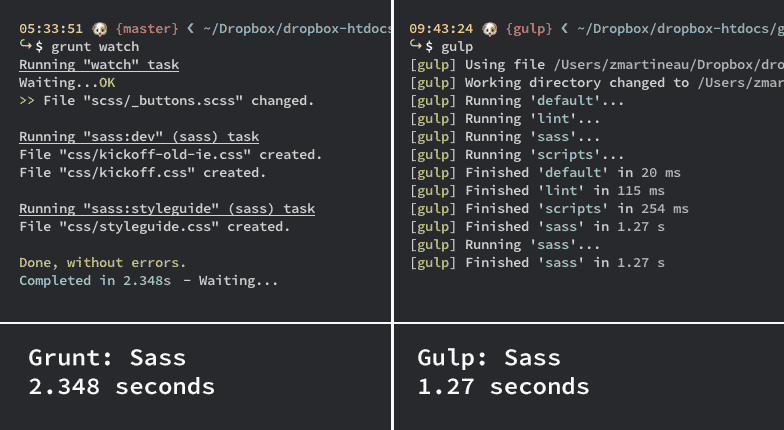
- vim: Установите основной под названием «vim», мы также установили кучу других, чтобы быть уверенными, не зная, что может сработать. Если вы не знаете, что это такое, это просто инструмент для редактирования текста, который пригодится при использовании терминала.
- gcc: Я думаю, это зависит от вашего чипсета, но мы установили все пакеты x86, которые были помечены как разработчик (или «devel»), а также другие, которые не были помечены каким-либо конкретным чипсетом, чтобы быть в безопасности, так что это «gcc-fortran» и некоторые другие, также все с пометкой «devel».
- make: Установите make и cmake, простой поиск make выведет их оба, выберите пакеты, которые помечены просто как «make» и «cmake», мы не устанавливали никаких других пакетов.
- other?: Возможно, были и другие, но у меня сейчас нет списка, если вы знаете о каких-либо других требованиях, разместите их ниже.

После того, как вы загрузили все вышеперечисленные пакеты, вы можете запустить команду компиляции в Cygwin так же, как в терминале Unix: cd Src , за которым следует ./mkgulp . Если вы столкнетесь с какими-либо проблемами во время компиляции, он, как правило, даст вам подсказку, которая сообщит вам, какие дополнительные пакеты вам нужно включить в установку Cygwin. Перезапустите установку Cygwin, выберите новые пакеты и повторите попытку!
Последнее замечание: в стандартном файле make gulp есть заголовок Include, который указывает на папку, которой нет в операционной системе Windows, это что-то вроде usr/местный/включить . Это означает, что при каждой компиляции вы будете получать предупреждение о том, что usr/local/include является плохим включением и не существует. Не беспокойтесь об этом, это не имеет значения для компиляции, и мы отлично скомпилировали и запустили gulp!
Теперь у вас должен быть работающий бинарный файл gulp! Попробуйте запустить несколько примеров из папки примеров в Cygwin!
Еще раз спасибо Джулиан за отличную информацию! К счастью, на этот раз мне не пришлось возиться с make-файлами!! Из интереса я вижу, что GULP теперь 6. 0, и, похоже, он отлично компилируется с gcc-10.2.*, было ли это целью обновления? Или есть еще новые функции?
0, и, похоже, он отлично компилируется с gcc-10.2.*, было ли это целью обновления? Или есть еще новые функции?
Ура,
Коннор
1 Нравится
Джулиан
4
Привет, Конор,
Согласен, конечно, было бы неуместно стирать чужой компьютер.
Спасибо за дополнительную информацию об альтернативном способе установки под Windows, и я рад, что это было не слишком болезненно.
Что касается версии 6.0, я не смог ничего опубликовать в новостях на веб-сайте GULP о новых функциях из-за проблем с доступом к сайту веб-разработки при работе из дома. Тем не менее, есть некоторые более значительные изменения, чем работа с gfortran версии 10 (хотя в любом случае есть опция компилятора для решения проблем с этой версией). Главное:
Главное:
- жесткие молекулы теперь разрешены для оптимизации и свойств (не MD) В потенциальную реализацию
- Tersoff были внесены некоторые серьезные изменения для поддержки более общих моделей и улучшения работы смешанных систем.
Спасибо,
Джулиан
1 Нравится
Коннор
5
Привет Джулиан,
Спасибо за информацию! Рад видеть, что вы улучшаете программное обеспечение даже во время Covid.
Ура,
Коннор
кгк
6
Всем привет.
просто чтобы вы знали, я смог скомпилировать gulp в Windows 10, используя mingwin через среду MSYS2. Все последние версии, включая версию 6.0. Может потребоваться небольшая модификация сценария mkgulp, чтобы указать правильный путь к библиотекам, но не более того. Исходник компилируется без ошибок и работает безупречно.
С уважением,
Кириакос.
Раджу
7
Всем привет,
Было бы здорово, если бы кто-нибудь поделился с нами версией Gulp6 для Windows.
С уважением,
Джулиан
8
Я боюсь, что код не может быть передан через этот сайт, поскольку это было бы нарушением условий лицензии и, следовательно, незаконным. Получение кода должно быть сделано через веб-сайт GULP после регистрации. Посмотрим, сможем ли мы добавить Windows (фу!) exe для версии 6.0 вместо доступа к реальной операционной системе.
Получение кода должно быть сделано через веб-сайт GULP после регистрации. Посмотрим, сможем ли мы добавить Windows (фу!) exe для версии 6.0 вместо доступа к реальной операционной системе.
1 Нравится
Джулиан
9
Теперь версия Windows для 6.0 должна быть доступна на официальном сайте для зарегистрированных пользователей. Он был скомпилирован с использованием Mingw32 и, надеюсь, должен работать. Без доступа к машине с Windows я не смог протестировать, но мне сказали, что процесс должен работать. Если нет, то помните, что Windows не является официально поддерживаемой платформой, и код можно скомпилировать с помощью эмулятора Linux под Windows.
1 Нравится
Рахджу
10
Привет, Джулиан,
Я очень ценю вашу поддержку и постоянную поддержку, я некоторое время поработаю с версией для ПК и библиотеками и попытаюсь поделиться, если увижу что-то странное. Конечно, я буду использовать версию для Windows для легкой работы и мне обязательно понадобится кластер для основных вычислений.
С уважением,
Раджу
11
Я сделал расчет, программа запросила 4 разных файла «.dll», как только я скачал и поместил файлы в корневую папку программы, все заработало.
Я скачал файлы с этого сайта. Я тоже загрузил файлы.
libgcc_s_seh-1.dll (1,2 МБ)
libgfortran-5.dll (2,4 МБ)
libquadmath-0.dll (339,9 КБ)
libwinpthread-1. dll (57,0 КБ)
dll (57,0 КБ)
С уважением,
Юлиан
12
Спасибо за тестирование исполняемого файла. Я думаю, что если MinGW установлен и пути настроены правильно, то библиотеки должны быть найдены автоматически.
1 Нравится
- Статья
- 6 минут на чтение
Для создания решений SharePoint Framework (SPFx) можно использовать любой текстовый редактор. Вы также можете использовать среду macOS, Windows или Linux.
Примечание
Прежде чем выполнять действия, описанные в этой статье, обязательно настройте клиент Microsoft 365.
Вы также можете выполнить эти шаги, посмотрев это видео на канале Microsoft 365 Platform Communtiy (PnP) YouTube:
Важно
Следующие шаги предполагают, что вы создаете решения для SharePoint Online с помощью последней версии SharePoint Framework. Если вы создаете решения для SharePoint Server 2019 или SharePoint Server 2016, см. дополнительную документацию, указанную в разделе См. также ниже.
Установите Node.js
Установите самую последнюю LTS-версию Node.js v16 .
Эта версия в настоящее время является рекомендуемой версией Node.js для использования с SharePoint Framework ( , если иное не указано ниже ).
Важно
Node.js часто обновляется и доступен на различных платформах, включая macOS, Windows и Linux. Поскольку точные ссылки для скачивания часто меняются, они не связаны с этой страницы. Вместо этого используйте сведения ниже, чтобы определить, какой установщик загрузить для вашей платформы.
Имейте в виду, что Node.js постоянно поддерживает два разных выпуска: LTS и Текущая версия. SharePoint Framework поддерживается только в LTS-версиях. Дополнительные сведения о выпусках Node.js с долгосрочной поддержкой (LTS) см. в разделе Node.js > Releases.
Совет
Веб-сайт Node.js всегда рекомендует последнюю версию установщика как для LTS, так и для текущей версии. Чтобы загрузить определенные версии версий Node.js, используйте страницу Node.js > Загрузки > Предыдущие выпуски.
- Пользователи Windows могут использовать установщики *.msi для x86 или x64 в зависимости от вашей установки Windows. Обычно доступно только два файла *.msi с именами, похожими на node-v{номер-версии}-x[86|64].msi . Пользователи
- macOS могут использовать установщик *.pkg , который обычно называется node-v{номер-версии}.pkg .
Вы можете проверить, установлен ли уже Node. js, включая установленную версию, выполнив следующую команду:
js, включая установленную версию, выполнив следующую команду:
узел --версия
SharePoint Framework v1.16.0 поддерживается в следующих версиях Node.js:
- Node.js v16 LTS (v16.13.x — v16.18.x, aka: Gallium )
Caution
Если вы создаете компоненты SharePoint Framework для локальных развертываний SharePoint, см. дополнительные страницы, перечисленные в разделе См. также, для получения дополнительных сведений.
Установка редактора кода
Для создания веб-части можно использовать любой редактор кода или интегрированную среду разработки, поддерживающую разработку на стороне клиента, например:
- Код Visual Studio
- Вебсторм
Шаги и примеры в этой документации используют Visual Studio Code, но вы можете использовать любой редактор по вашему выбору.
Установка необходимых компонентов цепочки инструментов разработки
Цепочка инструментов разработки и сборки SharePoint Framework использует различные популярные инструменты с открытым исходным кодом. Хотя большинство зависимостей включены в каждый проект, вам необходимо установить несколько зависимостей глобально на вашей рабочей станции.
Хотя большинство зависимостей включены в каждый проект, вам необходимо установить несколько зависимостей глобально на вашей рабочей станции.
Совет
Вы можете установить все три следующих инструмента в одну строку:
npm install gulp-cli yo @microsoft/generator-sharepoint --global
Установить Gulp
Gulp — это средство запуска задач на основе JavaScript, используемое для автоматизации повторяющихся задач. Цепочка инструментов сборки SharePoint Framework использует задачи Gulp для сборки проектов, создания пакетов JavaScript и полученных пакетов, используемых для развертывания решений.
Введите следующую команду для установки Gulp CLI:
npm установить gulp-cli --global
Установить Yeoman
Yeoman поможет вам начать новые проекты и предложит лучшие практики и инструменты, которые помогут вам оставаться продуктивными. Клиентские средства разработки SharePoint включают генератор Yeoman для создания новых веб-частей. Генератор предоставляет общие инструменты сборки, общий шаблонный код и общий веб-сайт игровой площадки для размещения веб-частей для тестирования.
Генератор предоставляет общие инструменты сборки, общий шаблонный код и общий веб-сайт игровой площадки для размещения веб-частей для тестирования.
Важно
Yeoman v4.x требуется для перехода SPFx v1.13.
Введите следующую команду для установки Yeoman:
npm install yo --global
Генератор веб-частей Yeoman SharePoint помогает быстро создать проект клиентского решения SharePoint с правильной цепочкой инструментов и структурой проекта.
Чтобы глобально установить генератор Yeoman для SharePoint Framework, введите следующую команду:
npm install @microsoft/generator-sharepoint --global
Дополнительные сведения о генераторе Yeoman для SharePoint см. в статье Генератор Yeoman для SharePoint Framework.
Установите современный веб-браузер
В качестве браузера для разработки следует использовать современный веб-браузер, такой как Microsoft Edge, Google Chrome или Firefox.
Локальный веб-сервер SharePoint Framework, используемый при тестировании пользовательских решений из среды разработки, по умолчанию использует HTTPS. Это реализовано с использованием самозаверяющего SSL-сертификата разработки. Самозаверяющие SSL-сертификаты не являются доверенными в вашей среде разработки. Сначала необходимо настроить среду разработки, чтобы доверять сертификату.
Служебная задача включена в каждый проект SharePoint Framework в виде задачи gulp. Вы можете сделать это сейчас или подождать, пока не создадите свой первый проект, как описано в учебнике Создание первой клиентской веб-части SharePoint (Hello World, часть 1).
После создания проекта с помощью генератора Yeoman для SharePoint Framework выполните следующую команду из корневой папки проекта.
глоток доверие-dev-сертификат
Примечание
Предполагается, что вы установили все зависимости с помощью npm install после создания проекта. Этот шаг установит все задачи gulp как часть проекта.
Дополнительные инструменты
Ниже приведены некоторые инструменты, которые также могут пригодиться:
- Fiddler
- Почтальон
- Терминал Windows
- Командующий для Windows
- О, мой Zsh для macOS
- Инструменты управления версиями Git
Следующие шаги
Теперь вы готовы создать свою первую клиентскую веб-часть!
SPFx доступен в SharePoint Online (SPO), SharePoint Server 2019 и SharePoint Server 2016. В инструкциях по настройке на этой странице предполагается, что вы создаете решения с использованием последней версии SPFx для SharePoint Online.
SharePoint Online содержит все версии SPFx, включая все предыдущие и последние версии. Каждое решение SPFx содержит информацию, чтобы сообщить SPO, от какой среды выполнения SPFx оно зависит.
Если вы создаете решения для локального развертывания SharePoint Server, ознакомьтесь с разделом См. также для получения сведений о конкретных версиях SharePoint. Каждый локальный SharePoint поддерживает только определенную версию SPFx. Это может привести к сложной конфигурации среды разработки, если вы создаете разные решения для разных развертываний SharePoint.
также для получения сведений о конкретных версиях SharePoint. Каждый локальный SharePoint поддерживает только определенную версию SPFx. Это может привести к сложной конфигурации среды разработки, если вы создаете разные решения для разных развертываний SharePoint.
- SharePoint Server 2016 использует SharePoint Framework (SPFx) версии 1.1.
- Сервер SharePoint 2019использует SharePoint Framework (SPFx) v1.4.1.
В зависимости от сценария может потребоваться поддержка различных сред разработки. Для решения этих задач разработчики использовали следующие подходы:
- виртуальные машины
- Докер
- Диспетчер версий узлов (NVM)
Совет
Дополнительные сведения о NVM см. в разделе Улучшенное управление установкой Node.js с помощью Node Version Manager.
- NVM для macOS
- nvm-окна для Windows
Устранение неполадок
Проверка версии глобально установленных пакетов
Чтобы получить список всех глобально установленных пакетов, выполните следующую команду:
npm list --global --depth=0️
Невозможно доверять самоподписанному сертификату разработки
Если у вас возникли проблемы с доверием к вашему самозаверяющему сертификату при запуске gulp trust-dev-cert и вы убедились, что установлены правильные версии всех зависимостей , одним из решений, которое мы обычно видим, является удаление всех глобально установленных пакетов, удаление Node. js, перезагрузка и запуск заново.
js, перезагрузка и запуск заново.
В некоторых случаях выполнение команды gulp trust-dev-cert не дает желаемого эффекта доверия к самозаверяющему сертификату разработки на вашем компьютере. В таких редких случаях, как этот, вам может потребоваться удалить скрытую папку, созданную в папке вашего профиля.
Найдите и удалите папку {{homedir}}/.gcb-serve-data для версии SPFx до v1.12.1. Для более поздних версий удалите папку {{homedir}}/.rushstack , затем попробуйте снова доверять самозаверяющему сертификату разработки. В противном случае работает gulp untrust-dev-cert будет иметь тот же эффект для удаления файлов сертификатов из папки профиля.
В случае, если сертификат не добавлен в доверенный корневой центр сертификации, несмотря на запуск gulp trust-dev-cert из-за того, что некоторые политики блокируют действие, файл rushstack-serve.pem из {{homedir}}/ Папку .

 Ошибка gulp-notify: [Error in notifier] Error in plugin 'gulp-notify' not found: notify-send
Ошибка gulp-notify: [Error in notifier] Error in plugin 'gulp-notify' not found: notify-send js
js Однако, по словам одного из моих коллег, Питера Спакмана, в Windows можно запустить кросс-компиляцию с использованием Mingw.
Однако, по словам одного из моих коллег, Питера Спакмана, в Windows можно запустить кросс-компиляцию с использованием Mingw. 